1、打开WPS演示幻灯片制作软件,新建一个空白的幻灯片。
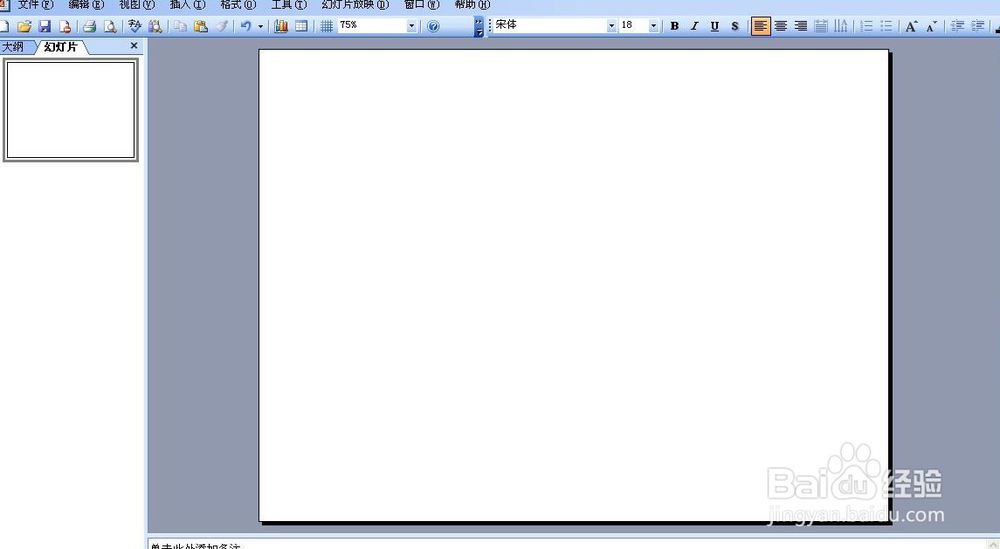
2、在幻灯片编辑区域的空白处,点击鼠标右键,选择“背景”。

3、修改幻灯片背景的“填充效果”,如图所示:
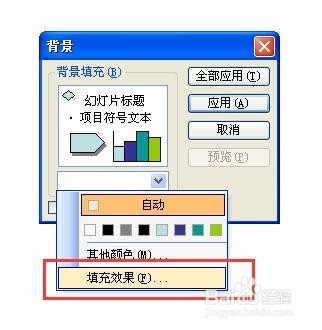
4、在打开的对话框窗口中,选择“双色”,修改其中一个颜色为黄色;修改第二个颜色为红色。如图所示:
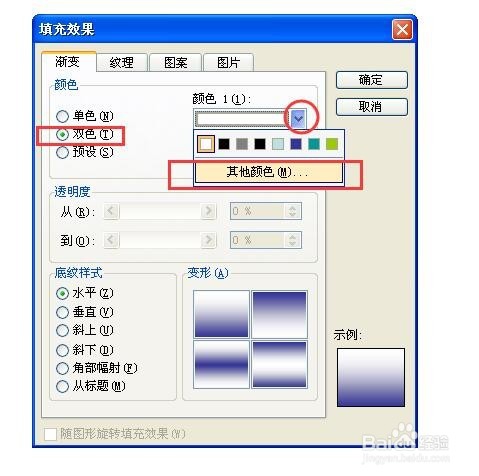

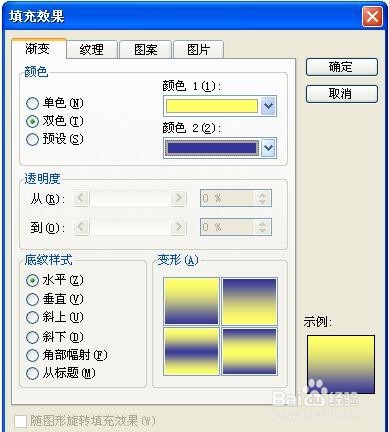

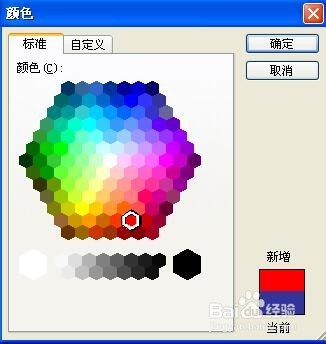
5、然后,再选择底纹样式,为“垂直”。在右侧的四个样式中,选择最后一个,如图所示:

6、然后,点击“应用”。完成后,效果如图所示:
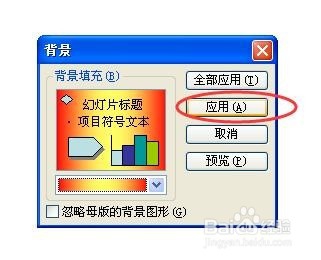
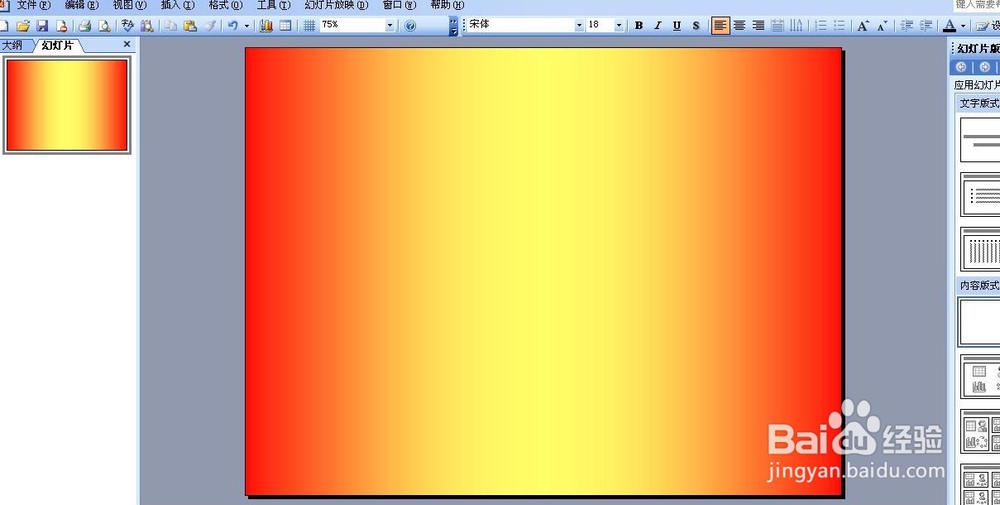
7、接下来,我们再插入艺术字,选择一种你喜欢的艺术字样式。如图:
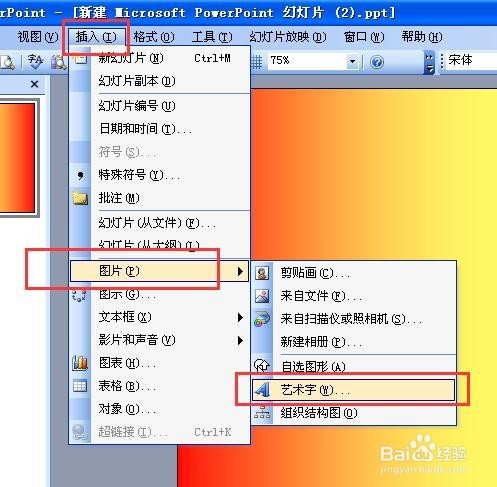
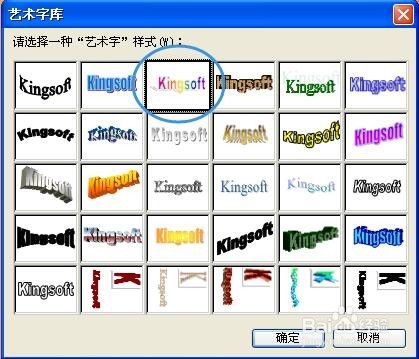
8、输入“奖状”,两个字中间可以多键入几个空格。最后,再调整文字的字体、字号、加粗效果等。如图所示:

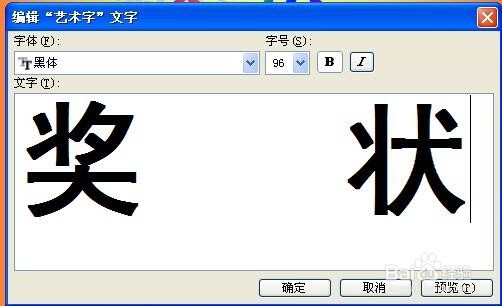
9、完成后,再调整艺术字的大小和位置,如图:

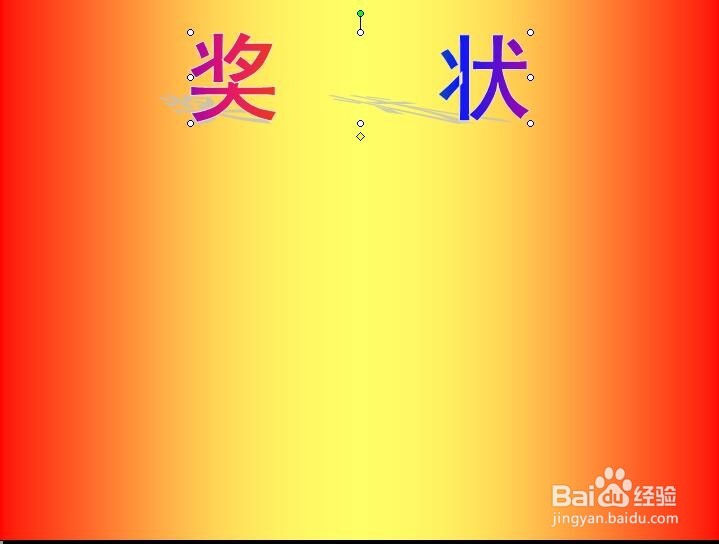
10、接下来,再插入剪贴画。
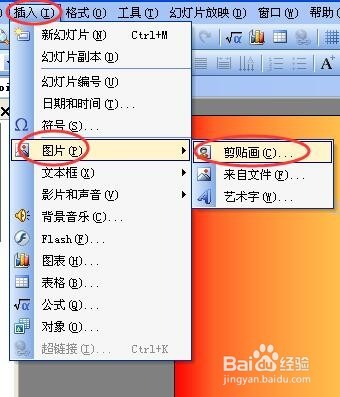
11、选一种,你喜欢的剪贴画,插入到幻灯片中。调整它们的大小,并放到合适的位置。如图所示:
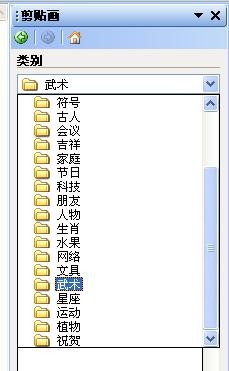

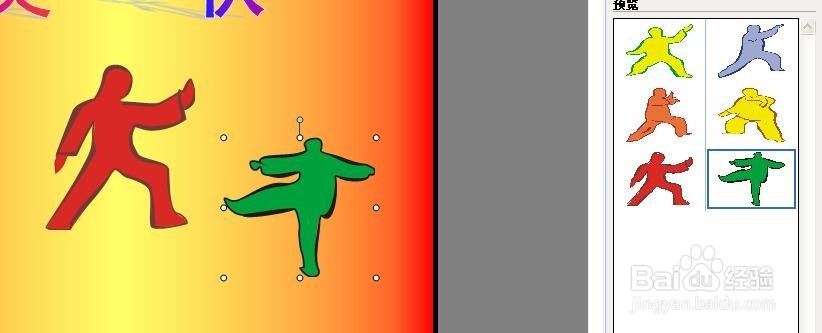

12、最后,再插入文本框,输入内容。如图:
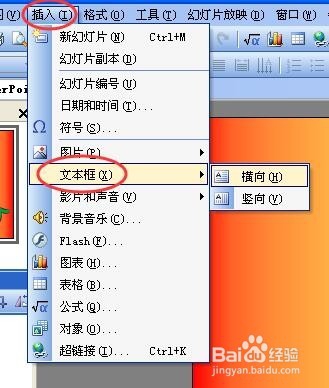
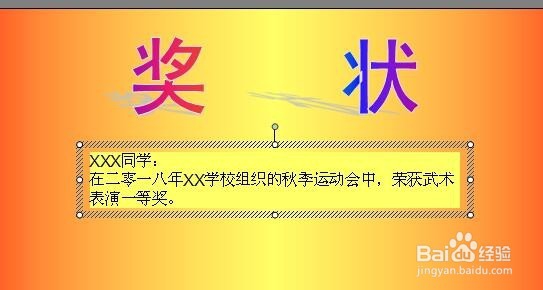
13、将文本框的文字,设置合适的字号、字体。如图所示:


14、完成操作后,一张个性十足的奖状就做好了。怎么样,心动不如行动,赶紧也动手也做一个吧。(记得点赞哦。)

